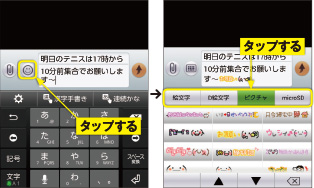URBANO L02使い方ガイド「メールを使う」
Eメールアドレスを設定する
![]() ホームスクリーンで<メール>をタップします。
ホームスクリーンで<メール>をタップします。
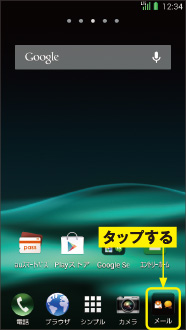
![]() フォルダ内のアイコンが表示されるので、<Eメール>をタップします。
フォルダ内のアイコンが表示されるので、<Eメール>をタップします。
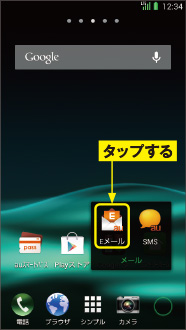
![]() 初回起動時は、メールアドレスの初期設定を行います。<接続する>をタップします。
初回起動時は、メールアドレスの初期設定を行います。<接続する>をタップします。
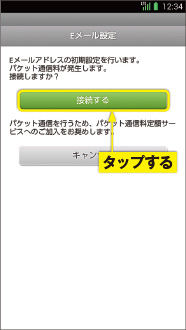
![]() <閉じる>をタップします。メールアドレスを変更する場合は、次の手順に進みます。
<閉じる>をタップします。メールアドレスを変更する場合は、次の手順に進みます。
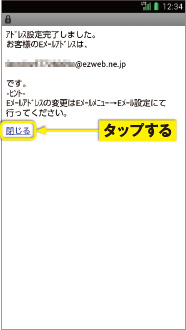
![]() Eメールトップ画面が表示されます。「
Eメールトップ画面が表示されます。「![]() 」を押し、<Eメール設定>をタップします。
」を押し、<Eメール設定>をタップします。
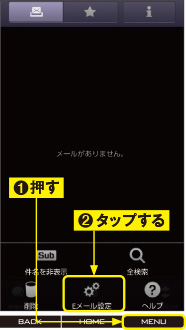
![]() [Eメール設定]画面が表示されるので、<アドレス変更・その他の設定>をタップします。
[Eメール設定]画面が表示されるので、<アドレス変更・その他の設定>をタップします。
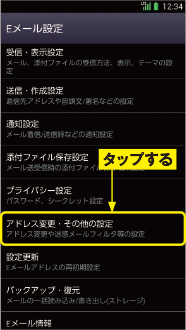
![]() Eメール設定の画面で<接続する>→<Eメールアドレスの変更>をタップします。
Eメール設定の画面で<接続する>→<Eメールアドレスの変更>をタップします。
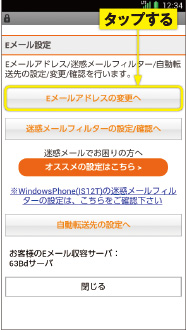
![]() 契約時に設定した4桁の暗証番号を正確に入力して、<送信>をタップします。
契約時に設定した4桁の暗証番号を正確に入力して、<送信>をタップします。

![]() Eメールアドレス変更の際の注意事項を確認したら、<承諾する>をタップします。
Eメールアドレス変更の際の注意事項を確認したら、<承諾する>をタップします。
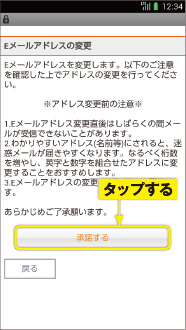
![]() Eメールアドレスとして設定する任意の文字を入力し、<送信>をタップします。
Eメールアドレスとして設定する任意の文字を入力し、<送信>をタップします。
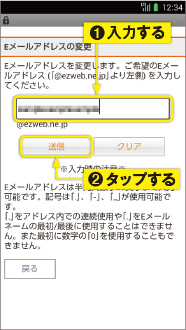
![]() Eメールアドレス変更の確認画面が表示されるので、<OK>をタップします。
Eメールアドレス変更の確認画面が表示されるので、<OK>をタップします。
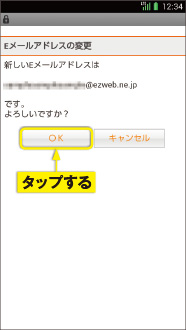
![]() Eメールアドレスが変更されました。<閉じる>をタップすると、設定が完了します。
Eメールアドレスが変更されました。<閉じる>をタップすると、設定が完了します。
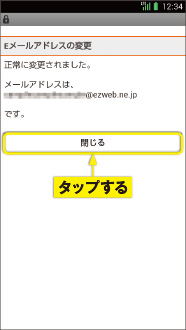
会話モードとフォルダモードを切り替える
![]() ホームスクリーンで<メール>→<Eメール>をタップします。
ホームスクリーンで<メール>→<Eメール>をタップします。
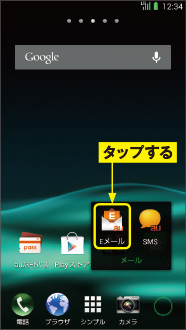
![]() 会話モードで受信トレイが表示されます。画面下部の<切替>をタップします。
会話モードで受信トレイが表示されます。画面下部の<切替>をタップします。
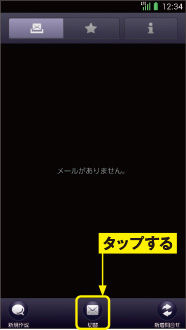
![]() フォルダモードに切り替わります。再度<切替>をタップすると、会話モードに戻ります。
フォルダモードに切り替わります。再度<切替>をタップすると、会話モードに戻ります。
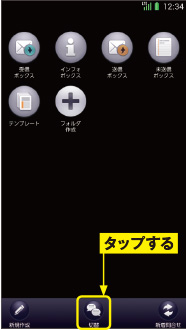
 これまでの操作はフォルダモードで
これまでの操作はフォルダモードで
[Eメール]アプリは初期状態では会話モードが設定されています。これまでと同じ操作がよい場合は、フォルダモードに切り替えます。
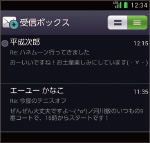
Eメールを送信する
![]() [Eメール]アプリを起動し、会話モードで<新規作成>をタップします。
[Eメール]アプリを起動し、会話モードで<新規作成>をタップします。
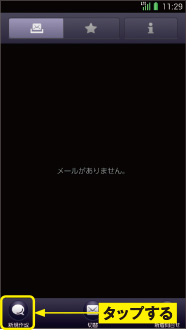
![]() 相手のメールアドレスを入力し、<作成>をタップします。
相手のメールアドレスを入力し、<作成>をタップします。
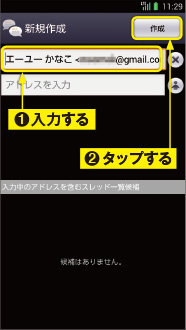
![]() 上段に件名、下段に本文を入力し、「
上段に件名、下段に本文を入力し、「![]() 」をタップします。
」をタップします。

![]() <送信>をタップします。なお会話モードではCcやBccは使用できません。
<送信>をタップします。なお会話モードではCcやBccは使用できません。
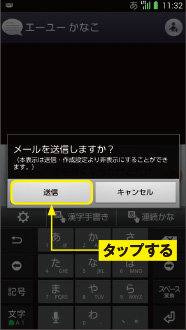
受信したメールを閲覧/返信する
![]() メールを受信すると、ステータスバーに通知されます。通知パネルの通知をタップします。
メールを受信すると、ステータスバーに通知されます。通知パネルの通知をタップします。
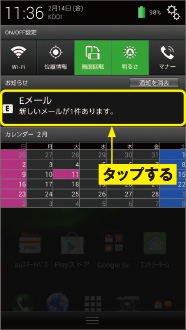
![]() 未読のメールがある場合は宛先の左に「
未読のメールがある場合は宛先の左に「![]() 」が表示されています。宛先をタップします。
」が表示されています。宛先をタップします。
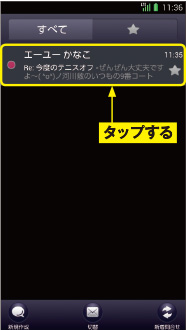
![]() 相手の返信内容を確認できます。返信内容を入力し、「
相手の返信内容を確認できます。返信内容を入力し、「![]() 」→<送信>をタップします。
」→<送信>をタップします。
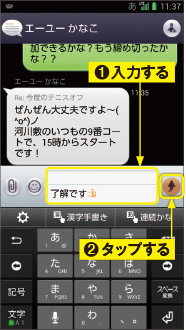
![]() メールが相手に返信されます。
メールが相手に返信されます。

写真を添付して送信する
![]() メールの入力欄に送信内容を入力し、「
メールの入力欄に送信内容を入力し、「![]() 」をタップします。
」をタップします。
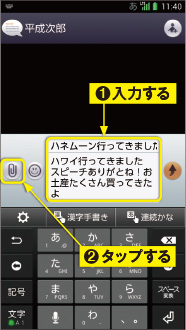
![]() 添付データの保管場所を選択します。ここでは<ギャラリー(静止画)>をタップします。
添付データの保管場所を選択します。ここでは<ギャラリー(静止画)>をタップします。
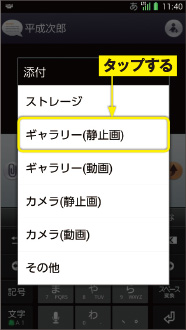
![]() 添付したいデータをタップします。
添付したいデータをタップします。
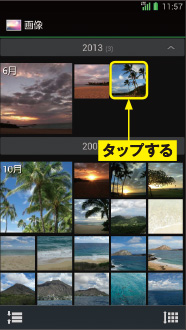
![]() データサイズをタップして選択します。画像サイズを送信時に変更できます。
データサイズをタップして選択します。画像サイズを送信時に変更できます。
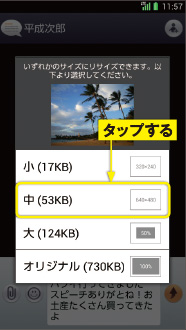
![]() 「
「![]() 」→<送信>をタップすると、送信されます。
」→<送信>をタップすると、送信されます。
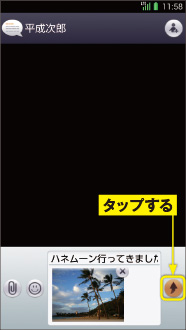
![]() メールの送信が完了し、画面に送信メールとして表示されました。
メールの送信が完了し、画面に送信メールとして表示されました。
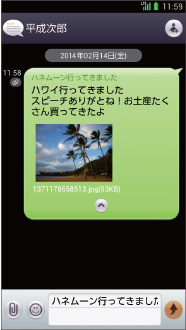
 絵文字を挿入する
絵文字を挿入する
メールの作成時、「![]() 」をタップすると、本文中に絵文字を挿入することができます。D絵文字やピクチャの挿入にも対応しています。
」をタップすると、本文中に絵文字を挿入することができます。D絵文字やピクチャの挿入にも対応しています。